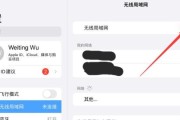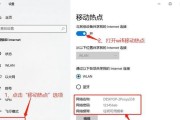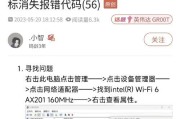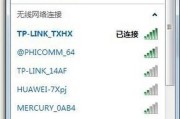随着科技的不断发展,网络电视已经成为人们生活中不可或缺的一部分。然而,许多人在购买网络电视后却不知道如何连接到WiFi网络。本文将详细介绍如何连接网络电视到WiFi网络,帮助读者轻松享受网络电视的便利。

1.查看网络电视的WiFi设置选项
-进入网络电视的菜单界面
-找到并点击WiFi设置选项
-确保WiFi开关处于打开状态
2.搜索可用的WiFi网络

-在WiFi设置界面,点击搜索WiFi网络按钮
-网络电视将自动扫描周围可用的WiFi网络
3.选择要连接的WiFi网络
-在搜索结果中,找到并点击要连接的WiFi网络名称
-如果需要密码,输入正确的WiFi密码
4.确认连接成功
-网络电视将自动尝试连接所选的WiFi网络
-如果连接成功,将显示已连接或信号强度图标
5.设置自动连接
-在WiFi设置界面,找到自动连接选项并打开
-这样,下次打开网络电视时,它将自动连接到上次使用过的WiFi网络
6.解决连接问题
-如果连接失败,检查WiFi密码是否正确
-检查WiFi信号是否稳定,尝试靠近路由器
-重启网络电视和路由器,然后重新尝试连接
7.利用WPS功能连接
-某些网络电视支持WPS功能
-在WiFi设置界面,找到并点击WPS按钮
-在路由器上按下WPS按钮,等待网络电视自动连接
8.使用移动热点连接
-如果家中没有WiFi网络,可以使用移动热点代替
-在手机设置中,打开移动热点功能
-在网络电视的WiFi设置界面,找到并点击移动热点名称,输入密码连接
9.遇到的常见问题及解决方法
-无法找到WiFi网络:检查路由器是否正常工作,重启路由器后再尝试连接
-连接时出现错误:检查网络电视固件是否需要更新,更新后再尝试连接
-连接断开频繁:尝试使用信号增强器或靠近路由器以改善信号质量
10.保障网络安全
-在连接WiFi时,确保选择安全的加密类型(如WPA2)
-定期更改WiFi密码以防止他人入侵
11.智能家居设备与网络电视连接
-一些智能家居设备可以与网络电视连接,实现更智能的控制
-在相应的应用商店下载并安装相关设备的控制应用
-进入网络电视的菜单界面,找到设备连接选项,按照指示连接智能家居设备
12.优化网络电视观影体验
-使用高速稳定的WiFi网络以避免视频卡顿
-在路由器设置中优化带宽分配,确保网络电视获得足够的带宽
-更新网络电视固件以获取更好的性能和功能
13.连接多个WiFi网络
-如果家中有多个WiFi网络,可在网络电视设置中添加多个网络
-进入WiFi设置界面,找到添加网络选项,输入要连接的WiFi名称和密码
14.共享屏幕和流媒体功能
-一些网络电视支持共享屏幕和流媒体功能
-在网络电视菜单中找到共享屏幕或流媒体选项
-按照指示连接其他设备,如智能手机或平板电脑
15.
通过本文的介绍,您已经了解了如何连接网络电视到WiFi网络。只需几个简单的步骤,您就能轻松享受高清画质和丰富内容的网络电视。记住保障网络安全,并根据个人需求优化网络设置,以获得更好的观影体验。祝您愉快的网络电视之旅!
简易指南
网络电视成为了现代家庭不可或缺的娱乐设备之一,而要想充分利用其功能,首先需要将其与WiFi网络连接起来。本文将以连接网络电视WiFi为主题,介绍具体步骤和注意事项,帮助读者轻松配置并享受网络电视的乐趣。
确认网络电视型号和操作系统
通过遥控器进入网络电视的设置界面,找到关于设备的信息,记录下型号和操作系统名称。
检查WiFi信号和密码
保证WiFi信号稳定且覆盖范围达到网络电视位置,并找到WiFi密码。

进入网络设置界面
使用遥控器导航至网络设置界面,通常位于系统设置或网络选项中。
选择WiFi连接
在网络设置界面中,找到并选择WiFi连接选项。
搜索可用WiFi网络
网络电视会自动搜索周围可用的WiFi网络,等待片刻直到显示可用网络列表。
选择并连接WiFi网络
从可用网络列表中选择您要连接的WiFi网络,并点击“连接”按钮。
输入WiFi密码
如果选择的WiFi网络需要密码,使用遥控器输入正确的密码,确保大小写正确。
等待连接成功
网络电视会自动连接所选的WiFi网络,等待片刻直到连接成功。
测试网络连接
在网络设置界面中找到网络连接测试选项,并运行测试以确保网络连接正常。
更新软件和应用
在网络设置界面中,找到软件和应用更新选项,并确保将网络电视的操作系统和应用程序保持最新状态。
优化WiFi信号
如果WiFi信号较弱,可尝试以下方法优化信号:调整路由器位置、使用WiFi信号增强器、减少物理障碍等。
防止信号干扰
避免将网络电视和其他无线设备放置在过近的位置,以免干扰WiFi信号。
调整网络设置
在网络设置界面中,可以根据需要调整DNS服务器和IP地址设置等。
重启网络设备
如果仍然无法连接WiFi,尝试重启网络电视和路由器,并重新进行连接设置。
享受网络电视乐趣
恭喜您成功连接了网络电视的WiFi!现在您可以尽情享受各种精彩的在线内容和娱乐体验了。
连接网络电视的WiFi并不复杂,只需按照一定步骤进行设置即可。首先确认设备型号和操作系统,检查WiFi信号和密码。然后进入网络设置界面,选择并连接WiFi网络,并输入正确的密码。等待连接成功后,进行网络连接测试,更新软件和应用程序,优化WiFi信号并防止信号干扰。如果出现问题,可以尝试调整网络设置或重启设备。连接成功后,您将享受到丰富多彩的网络电视乐趣。
标签: #wifi